Pada kesempatan kali ini kita akan membahas mengenai file .htaccess yang tidak muncul pada saat membuka File Manager di cPanel X,.Seblumnya saya akan memberikan penjelasan sedikit mengenai pengertian dan kegunaan file .htaccess itu sendiri pada website kita,mungkin bagi para master web sudah tidak asing lagi dengan file ini tetapi tujuan saya hanya sekedar berbagi saja baik untuk newbie atau master yang hendak membaca postingan saya kali ini.
File .htaccess sendiri merupakan file ASCII yang terletak di dalam root directory dan biasanya terletak pada public_html yang sering digunakan untuk mengubah pengaturan default web server yang digunakan.Sedangkan manfaat dari .htaccess yakni sebagai berikut:
- Mengatur Permalink
- Mencegah Explorasi pada directory
- Memblokir alamat IP tertentu
- Redirect halaman tertentu.
Nah bagi anda yang menggunakan .htaccess pernahkah mengalami hal yang sama seperti saya yakni file .htaccess yang semula ada di direktori mendadak hilang?jika pernah mengalami hal tersebut dan sampai sekarang anda masih belum bisa mengatasinya tak perlu kawatir,karena file tersbut tidak hilang kok,melainkan tersembunyi saja.Untuk mengatasi agar file .htaccess mau muncul kembali yakni dengan langkah-langkah sebagai berikut.
- Silahkan login pada cPanel
- Cari menu "Reset All Interface Settings" yang berada di bawah pada cPanel Home milik anda
coba lihat gambar di bawah ini.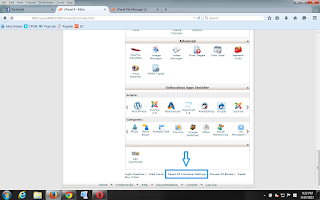
- Klik menu tersebut dan otomatis halaman cPanel anda akan direfresh,kemudia silahkan anda klik salah satu menu File Manager yang biasa anda gunakan.

Setelah itu maka akan muncul 2 pilihan seperti gambar di bawah ini.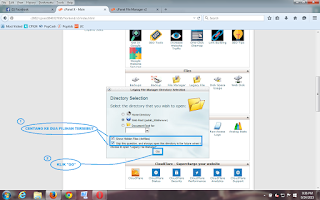
silahkan centang ke dua tab pilihan tersebut,lalu klik "GO" - Nah jika langkah 1-3 sudah dilakukan maka otomatis anda sudah masuk di File Manager,dan lihat hasilnya.

file .htaccess anda telah muncul kembali pada file manager,dan sudah bisa diedit atau apa saja sesuai keperluan anda.
Saya rasa cukup sekian update kali ini,jika postingan saya kurang begitu jelas jangan malu-malu untuk bertanya,kalau kata pepatah "Malu bertanya sesat di jalan".Jadi jangan sungkan-sungkan untuk bertanya kepada saya atau siapapun itu yang sekiranya paham pasti di jawab kok.Tidak lupa saya ucapkan terima kasih banyak telah berkunjung ke blog sederhana ini dan sampai jumpa di post selanjutnya ya,semangat.

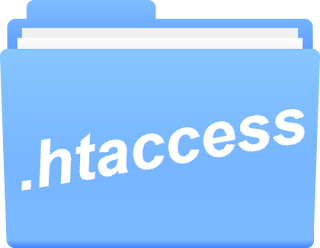
Wah lengkap banget tutorialnya dan terima kasih sudah di share
ReplyDeletesama" gan, thx udh mampir
DeleteWah. Thanks banget gan penjelasannya .(y) :D
ReplyDeletesama gan :)
Deletemantep gan, sodara saya lagi build website, pas banget ketemu ini...
ReplyDeletemasalah terselesaikan..
hehe , sip gan makasih udh mapir
Deletemakasih gan sudah share tutornya :D
ReplyDeletesama" gan , ttap semangat :)
Deletenice post untuk mencari pengalaman tidak harus pemula ataupun master yang jelas ilmu sangatlah berharga thanks infonya gan
ReplyDeletesiap ndan :) sama"
DeletePas banget nih tutornya jelas dan ga bertele-tele,izin bookmark gan
ReplyDeletemonggo gan , terus semangat ya :)
Deletetutornya lengkap bgt gan, trima ksh sdh share
ReplyDeletesma" gan,makasih udh mau mampir & jangan lupa tetap semangat :)
Deleteblm nyampek ke situ sm skli gan..
ReplyDelete